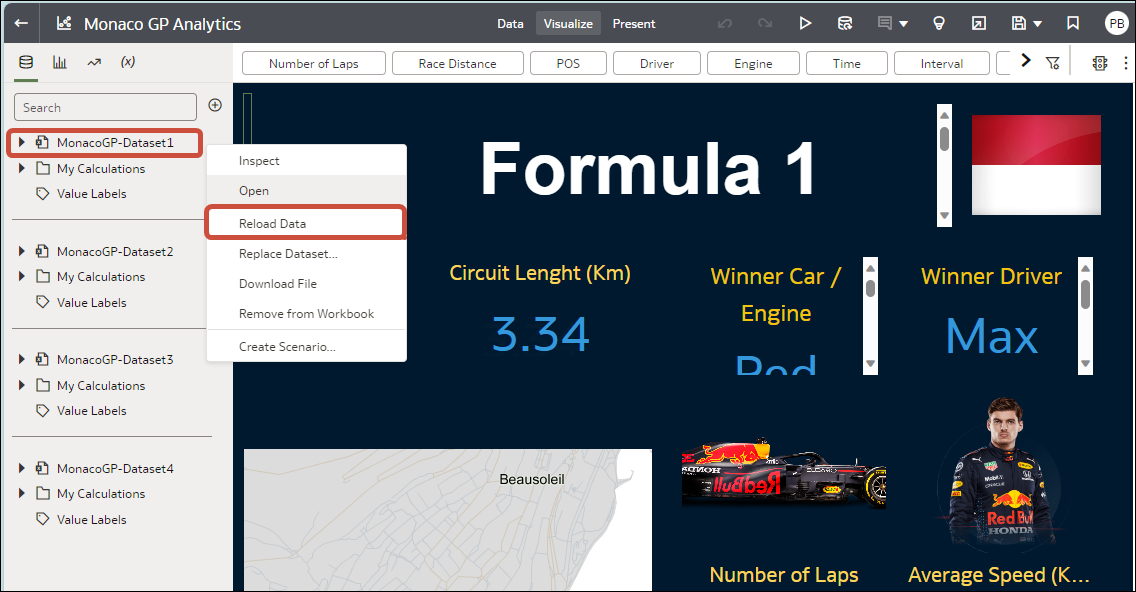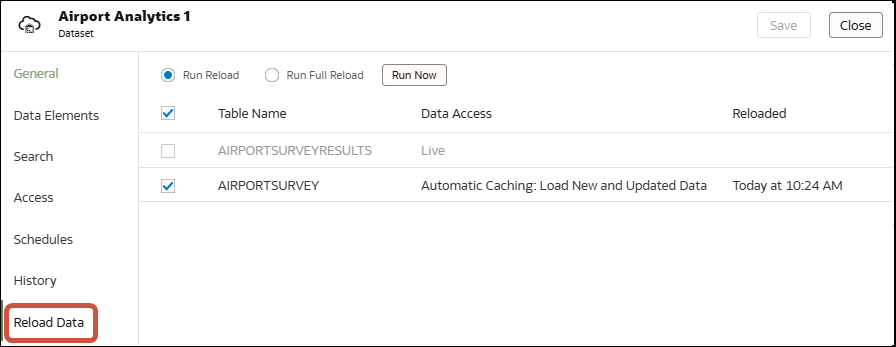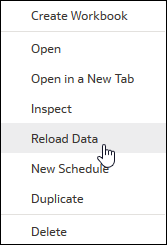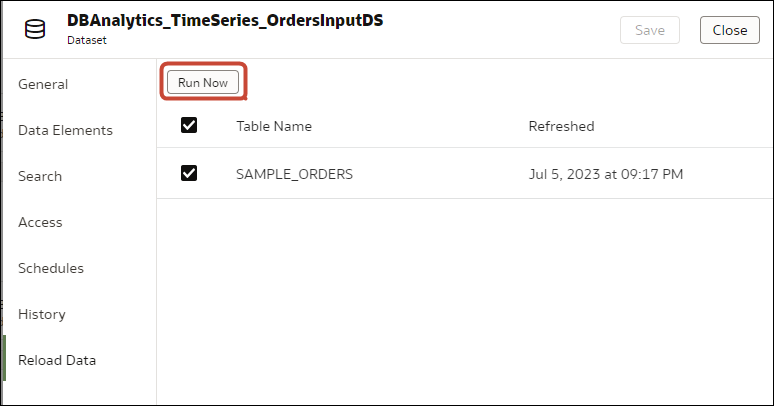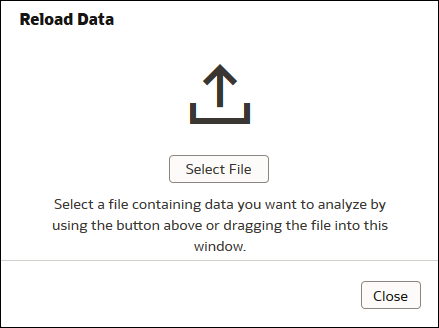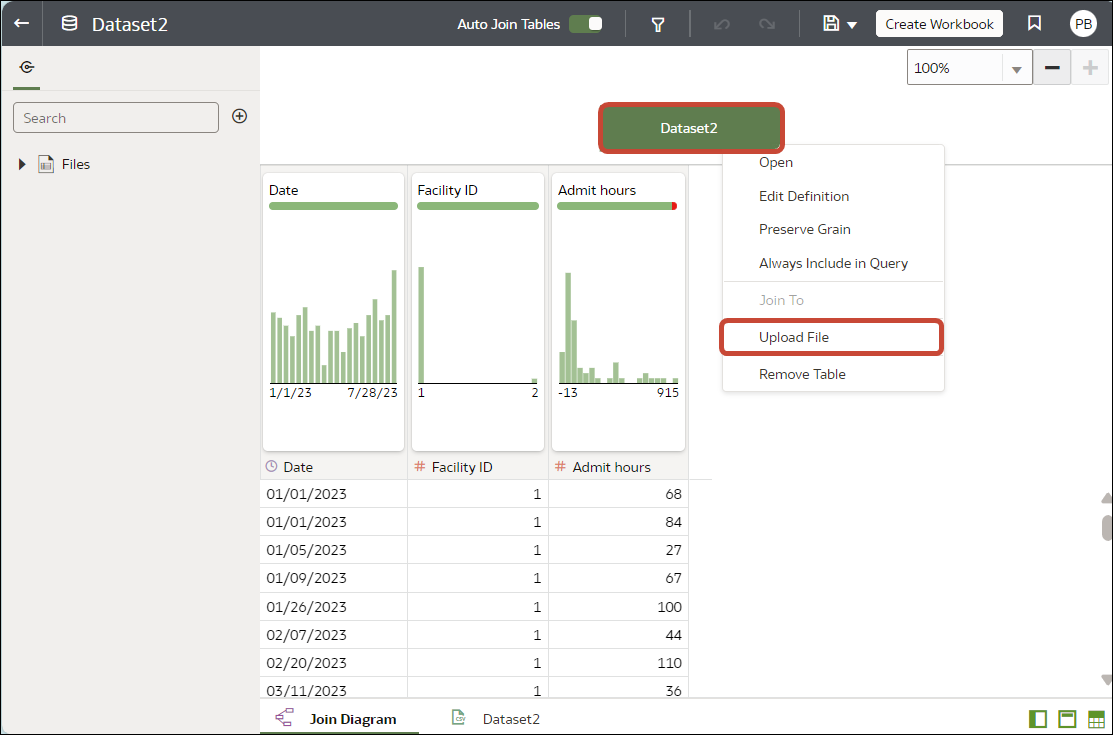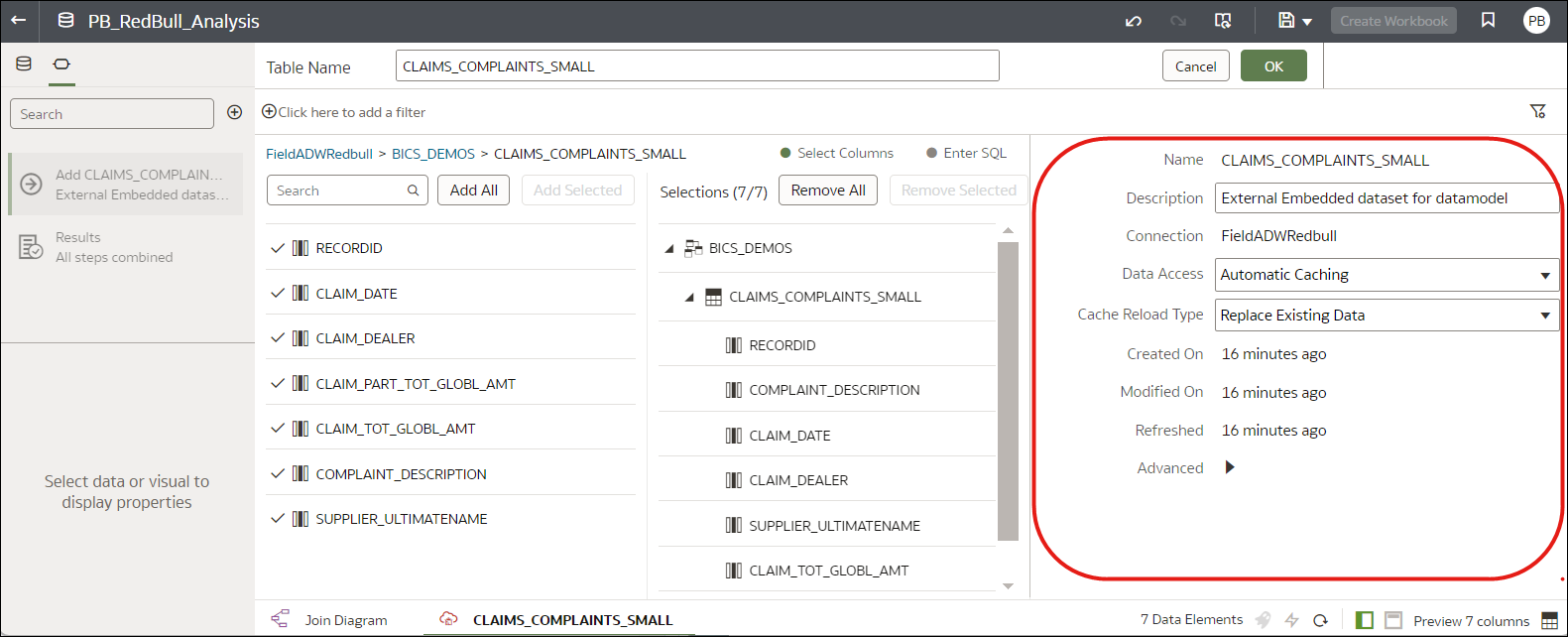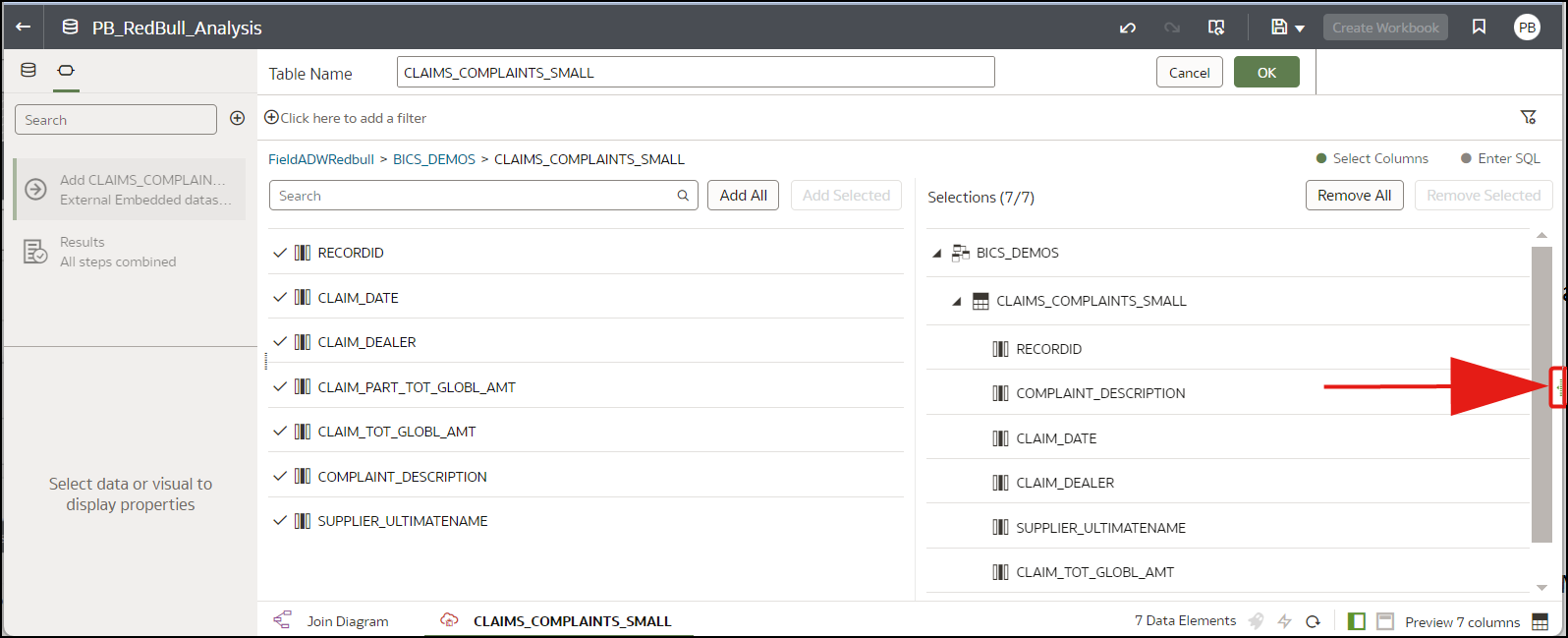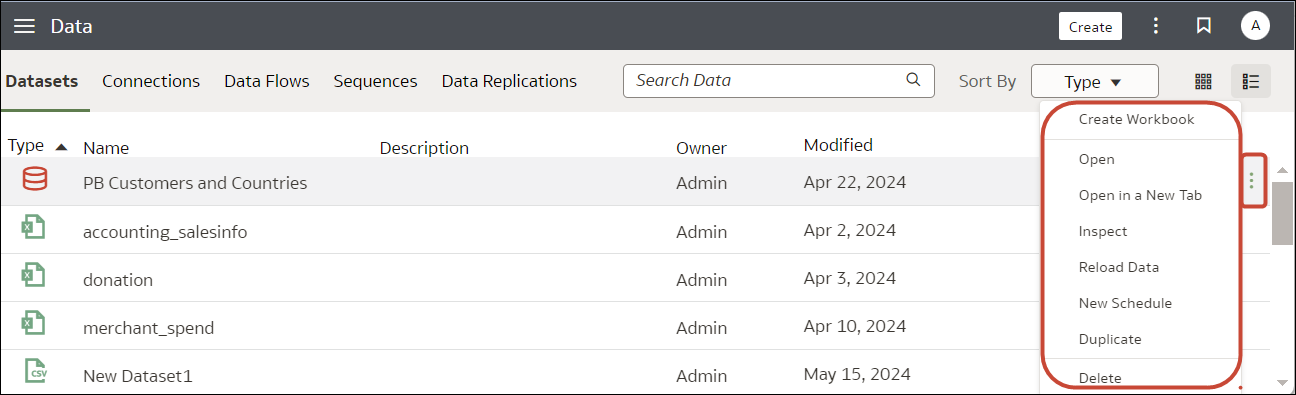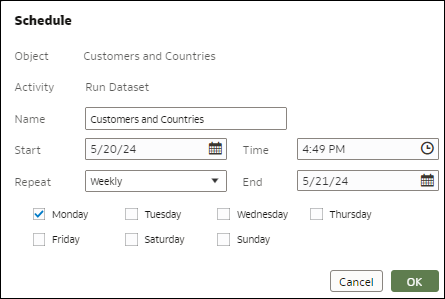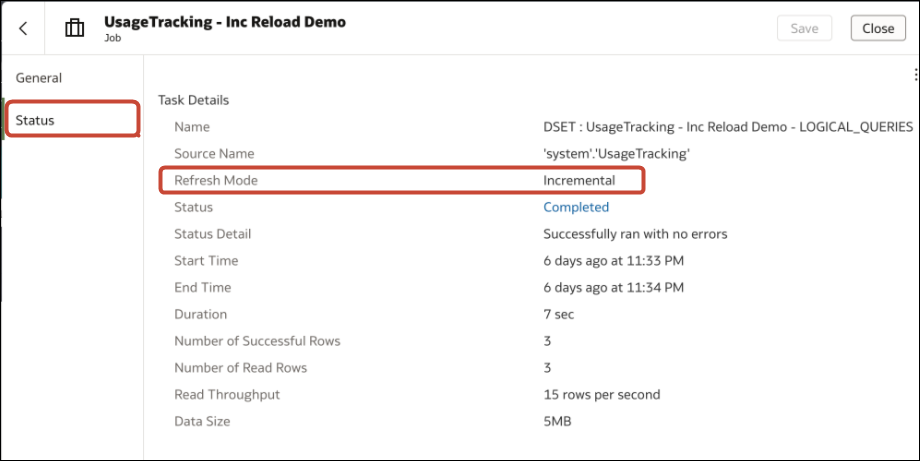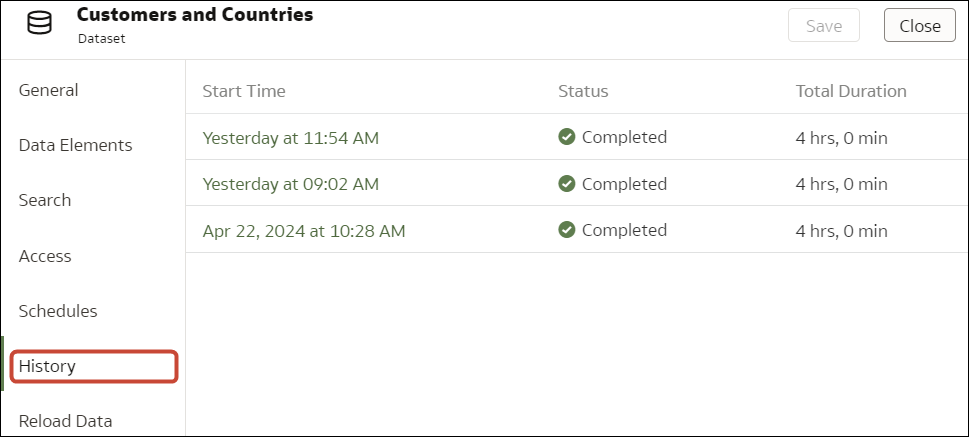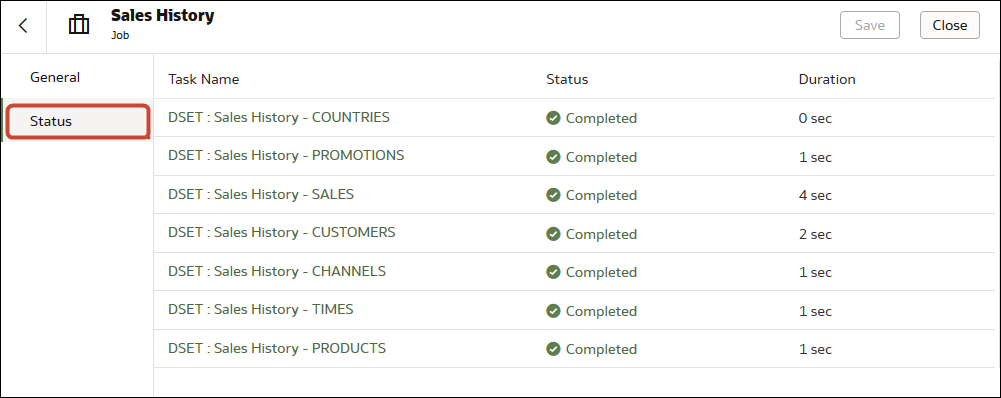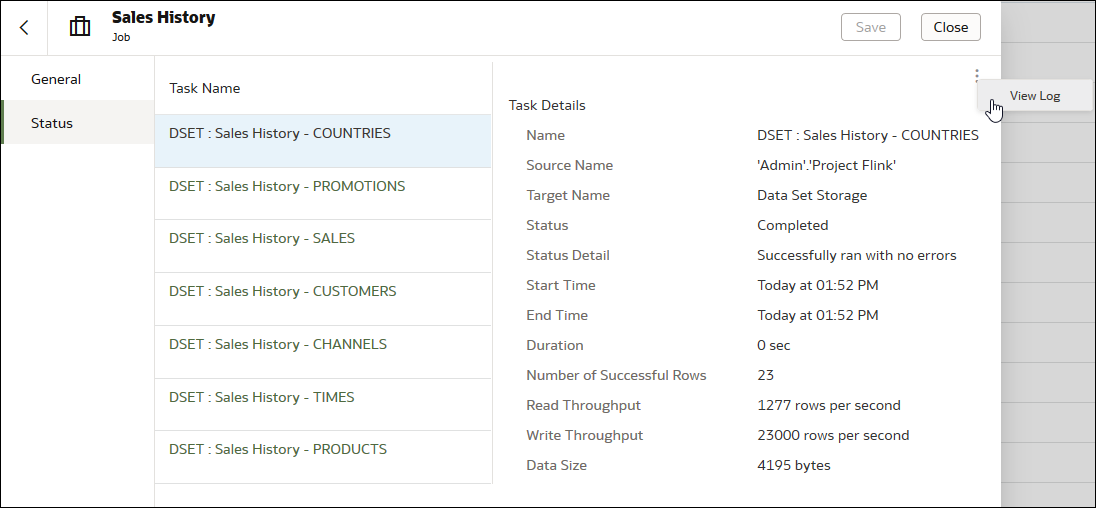Opätovné zavedenie dát množiny dát
Opätovným zavedením dát množiny dát môžete udržiavať analytický obsah v aktuálnom stave, keď sa množina dát aktualizuje.
Opätovné zavedenie dát množiny dát
Dáta v množine dát môžete opätovne zaviesť, aby bola množina aktuálna.
Opätovným zavedením dát zabezpečíte, že zošity a vizualizácie budú obsahovať aktuálne dáta. Po dokončení opätovného zavedenia množiny dát a obnovení zošitov sa v zošitoch a vizualizáciách zobrazia aktuálne dáta. Pozrite si časť Obnovenie dát zošita.
Spôsob opätovného zavedenia množiny dát závisí od dátového zdroja.
| Typ zdroja množiny dát | Ako opätovne zaviesť dáta |
|---|---|
| Dáta z databáz, ktoré podporujú prírastkové zavedenie |
Dáta množiny dát môžete opätovne zavádzať prírastkovo, ak množina dát používa dátový zdroj, ktorý to podporuje. Prírastkovým zavedením sa zavedú len nové alebo aktualizované dáta. Pozrite si časť Prírastkové opätovné zavedenie dát množiny dát. |
| Dáta z externých pripojení | Keď znova zavediete dáta z množiny dát s externým pripojením, znova sa spustí príkaz SQL množiny dát a do cache sa zavedú aktuálne dáta pre tabuľky, ktoré majú pole Prístup k dátam nastavené na Automatické ukladanie do cache.
Ak množina dát obsahuje jednu alebo viac tabuliek s poľom Prístup k dátam nastaveným na Automatické ukladanie do cache, tabuľky v množine dát môžete znova zaviesť na stránke Dáta. Plán na opätovné zavedenie tabuliek množiny dát môžete nastaviť aj na každú hodinu. Pozrite si časť Naplánovanie opätovného zavedenia množiny dát. |
| Dáta zo súboru Excel, CSV alebo TXT | Keď znova zavediete súbor Microsoft Excel (XLSX alebo XLS), novší súbor tabuľkového hárka musí obsahovať hárok s rovnakým názvom ako pôvodný súbor. Okrem toho musí hárok obsahovať tie isté stĺpce ako množina dát. Ak v nahranom súbore chýbajú niektoré stĺpce, opätovné zavedenie dát zlyhá.
Keď znova zavediete súbor CSV alebo TXT, musí obsahovať tie isté stĺpce, ktoré sú v množine dát. Ak v zavádzanom súbore chýbajú stĺpce, opätovné zavedenie zlyhá. Ak chcete znovu zaviesť množinu dát, ktorá ako zdroj používa jeden súbor, použite stránku Dáta. |
| Dáta z balíka Oracle Fusion Cloud Applications Suite |
Môžete znova zaviesť dáta a metadáta pre dátové zdroje systému Fusion Applications Suite. Ak dátový zdroj systému Fusion Applications Suite používa logický príkaz SQL, pri opätovnom zavedení dát sa znova spustí príkaz SQL množiny dát. |
Opätovné zavedenie dát z editora zošita
Keď upravujete zošit, opätovným zavedením dát môžete aktualizovať zošit pomocou najnovších dát.
- Na domovskej stránke vyhľadajte zošit a kliknite na položku Otvoriť.
- Kliknite na kartu Vizualizácia.
- V podokne Dáta kliknite pravým tlačidlom na názov pripojenia alebo množiny dát a vyberte položku Znovu zaviesť dáta.
Opätovné zavedenie individuálnej tabuľky v množine dát
Pomocou editora Množina dát môžete znova zaviesť dáta pre jednu tabuľku množiny dát, ktorá používa pripojenie. Pri opätovnom zavedení sa prehľadá dátový zdroj tabuľky a do cache sa zavedú aktuálne dáta.
- Na domovskej stránke kliknite na položku Dáta a potom kliknite na položku Dáta.
- Kliknite na kartu Množiny dát.
- Prejdite kurzorom na množinu dát, ktorú chcete znovu zaviesť, kliknite na ikonu Akcie a potom kliknite na položku Znovu zaviesť dáta.
- Vyberte tabuľku a potom kliknite na tlačidlo Spustiť teraz.
Opätovné zavedenie tabuliek v množine dát
Pomocou karty Množiny dát znova zaveďte dáta pre tabuľky množiny dát, ktoré používajú pripojenia a majú v poli Prístup k dátam nastavenú hodnotu Automatické ukladanie do cache. Pri opätovnom zavedení sa vykoná dopyt na dátové zdroje tabuliek a do cache sa zavedú aktuálne dáta.
Poznámka:
Opätovné zavedenie dát môžete vykonať aj programovo v prípade existujúcej množiny dát založenej na pripojení používajúcom rozhranie REST API. Pozrite si časť Opätovné zavedenie dát množiny dát v príručke REST API pre Oracle Analytics Cloud.Opätovným zavedením dát zabezpečíte, že zošity a vizualizácie budú obsahovať aktuálne dáta. Po dokončení opätovného zavedenia množiny dát a obnovení zošitov sa v zošitoch a vizualizáciách zobrazia aktuálne dáta.
- Na domovskej stránke kliknite na panel Navigátor
 a potom kliknite na položku Dáta.
a potom kliknite na položku Dáta. - Prejdite kurzorom na množinu dát, ktorú chcete znovu zaviesť, kliknite na ikonu Akcie a potom kliknite na položku Znovu zaviesť dáta
. - Vyberte tabuľky, ktoré chcete opätovne zaviesť, a potom kliknite na položku Spustiť teraz.
Opätovné zavedenie súborov množiny dát
Opätovné zavedenie dát v množine dát na základe súboru XLSX, XLS, CSV alebo TXT zaistí, aby bol obsah zošita vždy aktuálny.
Opätovným zavedením súborov množiny dát sa zabezpečí, aby zošity a vizualizácie obsahovali aktuálne dáta. Po dokončení opätovného zavedenia súborov a obnovení zošitov sa v zošitoch a vizualizáciách zobrazia najaktuálnejšie dáta.
- Na domovskej stránke kliknite na panel Navigátor
 a potom kliknite na položku Dáta.
a potom kliknite na položku Dáta. - Kliknite na kartu Množiny dát.
- Prejdite kurzorom na množinu dát, ktorú chcete znovu zaviesť, kliknite na ikonu Akcie a potom kliknite na položku Znovu zaviesť dáta.
- V dialógovom okne Nahrať súbor myšou presuňte súbor do dialógového okna alebo kliknite na tlačidlo Vybrať súbor na vyhľadanie súboru.
- Kliknite na tlačidlo OK.
Prírastkové opätovné zavedenie dát množiny dát
Udržiavajte analytický obsah v aktuálnom stave opätovným zavedením množín dát, keď sú v zdrojovej databáze k dispozícii nové dáta.
Prehľad prírastkového zavedenia množín dát
Implementáciou prírastkového zavedenia množín dát zabezpečíte, že zošity budú stále aktuálne.
Opätovné zavedenie dát prírastkovo obnoví dáta a môže minimalizovať čas spracovania.
Kde môžem nakonfigurovať prírastkové zavedenie?
V službe Oracle Analytics môžete prírastkové zavedenie pre množiny dát nakonfigurovať pomocou položky Typ opätovného zavedenia cache vo voľbách prístupu k dátam.
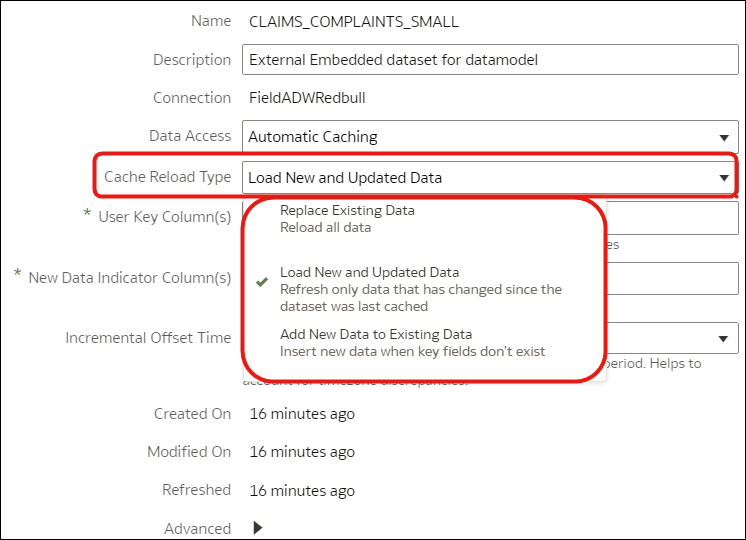
.png
Ktoré typy prírastkového zavedenia sú podporované?
- Zaviesť nové záznamy a aktualizácie existujúcich záznamov (tzv. aktualizácia/vloženie) pomocou voľby Zaviesť nové a aktualizované dáta.
- Zaviesť len nové záznamy (tzv. vloženie) pomocou voľby Pridať nové dáta k existujúcim dátam.
Ak prírastkové zavedenie nie je pre vaše dáta vhodné, môžete zvoliť opätovné zavedenie všetkých dát pomocou voľby Nahradiť existujúce dáta. Ak sa napríklad významná časť vašich dát pravidelne mení, úplné zavedenie dát môže byť efektívnejšie.
Typy databáz, ktoré podporujú prírastkové zavedenie pre množiny dát
- Databáza Oracle
- Oracle Applications
- Oracle Autonomous Data Warehouse (ADW)
- Oracle Autonomous Transaction Processing (ATP)
- Oracle Cloud Infrastructure Object Storage
- Oracle Talent Management Cloud/Oracle Talent Acquisition Cloud (Taleo)
- DB2
- Informix
- MySQL
- SQL Server
- Sybase ASE a Sybase IQ
Práca s dátami v rôznych časových pásmach
Ak existuje rozdiel v čase medzi časovými značkami vo vašich dátach a v predvolenom časovom pásme služby Oracle Analytics (UTC), môžete zadať posun, ktorý zohľadní časový rozdiel, aby sa dáta zaviedli správne. Ak napríklad váš zdrojový systém zaznamenáva dáta v pacifickom štandardnom čase (PST), čo je 8 hodín za časom UTC, čas posunu prírastkového zavedenia nastavte na 8 hodín. Pozrite si časť Konfigurovanie množiny dát na prírastkové zavedenie.
Konfigurovanie množiny dát na prírastkové zavedenie
Udržujte svoje množiny dát aktuálne tak, že ich nakonfigurujete, aby sa zavádzali prírastkovo. Ak má napríklad zdrojový systém nové záznamy, zaveďte do množiny dát len nové záznamy, aby sa minimalizovali prenosy v systéme a skrátil čas spracovania.
Prírastkové zavedenie dát množiny dát
Môžete vykonávať prírastkové opätovné zavedenie množiny dát, aby ste mali zošity aktualizované. Dáta môžete zaviesť jednorazovo alebo pravidelne.
Zobrazenie histórie opätovného zavedenia množiny dát
Historické informácie sa generujú pre opätovné zavedenia množiny dát na úrovni úlohy a na úrovni tabuľky.
- Používajú len súbory.
- Používajú pripojenie a súbor. Oracle Analytics generuje historické informácie len pre tabuľky množiny dát, ktoré používajú pripojenie.
- Používajú pripojenie k službe Oracle EPM Cloud alebo Oracle Essbase.
Zobrazenie a stiahnutie protokolových súborov pre úlohu opätovného zavedenia množiny dát
Protokolové súbory opätovného zavedenia množiny dát vám pomôžu pri riešení problémov s opätovným zavedením množiny dát.
- Na domovskej stránke kliknite na panel Navigátor
 a potom kliknite na položku Dáta.
a potom kliknite na položku Dáta. - Na karte Množiny dát prejdite kurzorom na množinu dát, kliknite na ikonu Akcie a potom kliknite na položku Skontrolovať.
- Kliknite na kartu História a potom kliknite na úlohu, na ktorú sa chcete pozrieť.
- Na karte Všeobecné kliknite na ikonu ponuky detailov úlohy
 v pravom hornom rohu a vyberte položku Zobraziť protokol, ak chcete zobraziť protokol, alebo vyberte položku Stiahnuť protokoly, ak chcete uložiť protokoly do lokálnej oblasti súborov.
v pravom hornom rohu a vyberte položku Zobraziť protokol, ak chcete zobraziť protokol, alebo vyberte položku Stiahnuť protokoly, ak chcete uložiť protokoly do lokálnej oblasti súborov. - Ak úloha znovu zaviedla viac tabuliek a chcete si pozrieť informácie protokolu pre konkrétnu tabuľku, kliknite na položku Stav, kliknite na názov úlohy opätovného zavedenia tabuľky, kliknite na ikonu Úloha - ponuka úloh
 v pravom hornom rohu a potom kliknite na položku Zobraziť protokol.
v pravom hornom rohu a potom kliknite na položku Zobraziť protokol.